Die Ausgleichslinie für die Punkte wird berechnet. Sie können dann in einem Dialogfeld die angegebenen Punkte ausschließen oder einen bzw. zwei Zwangspunkte auswählen.
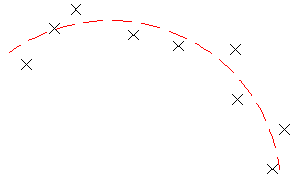
So erstellen Sie einen AutoCAD-Bogen durch Ausgleichseinrechnung von Autodesk Civil 3D-Punkten
- Wenn Sie durch Ausgleichseinrechnung einen Bogen für einen Längsschnitt erstellen, legen Sie für den Höhenplanstil für senkrechte Überhöhung den Wert 1 fest. Weitere Informationen finden Sie unter So arbeiten Sie mit Höhenplanstilen.
- Klicken Sie auf


 Finden.
Finden.
- Wählen Sie im Dialogfeld Bogen durch Ausgleichseinrechnung die Option Aus Koordinatenpunkten.
- Wählen Sie drei oder mehr Punkte aus. Geben Sie G ein, um eine Punktgruppe auszuwählen, oder geben Sie N ein, um die Punkte nach der Nummer einzugeben.
Sobald Sie im Zeichnungsfenster Punkte auswählen, wird jeder Abweichungspunkt mit einem weißen X markiert. Ein vorläufiger gestrichelter Bogen wird in Echtzeit angezeigt.
Anmerkung: Wählen Sie die letzten drei nicht an Linien ausgerichteten Abweichungspunkte aus. - Drücken Sie die EINGABETASTE, um den Befehl zu beenden.
- Verwenden Sie im Fenster Panorama die Ansicht Abweichungsdaten, um die Abweichungspunkte zu ändern.
Wenn Sie in der Ansicht Abweichungsdaten eine Zeile markieren, wird der entsprechende Abweichungspunkt im Zeichnungsfenster rot hervorgehoben.
Anmerkung: Wenn der AutoCAD-Bogen erstellt wird, werden die Verknüpfungen zu den Abweichungspunkten nicht beibehalten. - Erstellen des AutoCAD-Bogens:
- Klicken Sie auf
 , um den Bogen zu erstellen und die Abweichungsdaten beizubehalten. Sie können dann die Daten als Basis für die Erstellung weiterer Bogen verwenden.
, um den Bogen zu erstellen und die Abweichungsdaten beizubehalten. Sie können dann die Daten als Basis für die Erstellung weiterer Bogen verwenden.
- Klicken Sie auf
 , um den Bogen zu erstellen. Löschen Sie die Abweichungsdaten, und schließen Sie die entsprechende Ansicht.
, um den Bogen zu erstellen. Löschen Sie die Abweichungsdaten, und schließen Sie die entsprechende Ansicht.
- Klicken Sie auf
- Wandeln Sie, falls gewünscht, den AutoCAD-Bogen in ein Achs- oder Längsschnittobjekt um.
So erstellen Sie einen AutoCAD-Bogen durch Ausgleichseinrechnung von AutoCAD-Punkten
- Wenn Sie durch Ausgleichseinrechnung einen Bogen für einen Längsschnitt erstellen, legen Sie für den Höhenplanstil für senkrechte Überhöhung den Wert 1 fest. Weitere Informationen finden Sie unter So arbeiten Sie mit Höhenplanstilen.
- Klicken Sie auf


 Finden.
Finden.
- Wählen Sie im Dialogfeld Bogen durch Ausgleichseinrechnung den Eintrag Anhand von AutoCAD-Punkten.
- Wählen Sie drei oder mehr AutoCAD-Punkte aus.
Sobald Sie im Zeichnungsfenster Punkte auswählen, wird jeder Abweichungspunkt mit einem weißen X markiert. Ein vorläufiger gestrichelter Bogen wird in Echtzeit angezeigt.
Anmerkung: Wählen Sie die letzten drei nicht an Linien ausgerichteten Abweichungspunkte aus. - Drücken Sie die EINGABETASTE, um den Befehl zu beenden.
- Verwenden Sie im Fenster Panorama die Ansicht Abweichungsdaten, um die Abweichungspunkte zu ändern.
Wenn Sie in der Ansicht Abweichungsdaten eine Zeile markieren, wird der entsprechende Abweichungspunkt im Zeichnungsfenster rot hervorgehoben.
Anmerkung: Wenn der AutoCAD-Bogen erstellt wird, werden die Verknüpfungen zu den Abweichungspunkten nicht beibehalten. - Erstellen des AutoCAD-Bogens:
- Klicken Sie auf
 , um den Bogen zu erstellen und die Abweichungsdaten beizubehalten. Sie können dann die Daten als Basis für die Erstellung weiterer Bogen verwenden.
, um den Bogen zu erstellen und die Abweichungsdaten beizubehalten. Sie können dann die Daten als Basis für die Erstellung weiterer Bogen verwenden.
- Klicken Sie auf
 , um den Bogen zu erstellen. Löschen Sie die Abweichungsdaten, und schließen Sie die entsprechende Ansicht.
, um den Bogen zu erstellen. Löschen Sie die Abweichungsdaten, und schließen Sie die entsprechende Ansicht.
- Klicken Sie auf
- Wandeln Sie, falls gewünscht, den AutoCAD-Bogen in ein Achs- oder Längsschnittobjekt um.
So erstellen Sie einen AutoCAD-Bogen durch Ausgleichseinrechnung von vorhandenen Objekten
- Wenn Sie durch Ausgleichseinrechnung einen Bogen für einen Längsschnitt erstellen, legen Sie für den Höhenplanstil für senkrechte Überhöhung den Wert 1 fest. Weitere Informationen finden Sie unter So arbeiten Sie mit Höhenplanstilen.
- Klicken Sie auf


 Finden.
Finden.
- Wählen Sie im Dialogfeld Bogen durch Ausgleichseinrechnung den Eintrag Anhand von Elementen erstellen. Legen Sie die Toleranzeinstellungen für die Tessellation und die Mittelordinaten fest.
- Wählen Sie an der Befehlszeile mindestens ein Objekt aus.
Anmerkung: Sie können an der Befehlszeile mehrere Objekttypen auswählen.
Sobald Sie im Zeichnungsfenster Objekte auswählen, wird jeder Abweichungspunkt mit einem weißen X markiert. Ein vorläufiger gestrichelter Bogen wird in Echtzeit angezeigt.
Anmerkung: Wählen Sie die letzten drei nicht an Linien ausgerichteten Abweichungspunkte aus. - Wenn Sie ein Längsschnittobjekt ausgewählt haben, legen Sie im Dialogfeld Stationsbereich angeben die Anfangs- und Endstation fest.
- Drücken Sie die EINGABETASTE, um den Befehl zu beenden.
- Verwenden Sie im Fenster Panorama die Ansicht Abweichungsdaten, um die Abweichungspunkte zu ändern.
Wenn Sie in der Ansicht Abweichungsdaten eine Zeile markieren, wird der entsprechende Abweichungspunkt im Zeichnungsfenster rot hervorgehoben.
Anmerkung: Wenn der AutoCAD-Bogen erstellt wird, werden die Verknüpfungen zu den Abweichungspunkten nicht beibehalten. - Erstellen des AutoCAD-Bogens:
- Klicken Sie auf
 , um den Bogen zu erstellen und die Abweichungsdaten beizubehalten. Sie können dann die Daten als Basis für die Erstellung weiterer Bogen verwenden.
, um den Bogen zu erstellen und die Abweichungsdaten beizubehalten. Sie können dann die Daten als Basis für die Erstellung weiterer Bogen verwenden.
- Klicken Sie auf
 , um den Bogen zu erstellen. Löschen Sie die Abweichungsdaten, und schließen Sie die entsprechende Ansicht.
, um den Bogen zu erstellen. Löschen Sie die Abweichungsdaten, und schließen Sie die entsprechende Ansicht.
- Klicken Sie auf
- Wandeln Sie, falls gewünscht, den AutoCAD-Bogen in ein Achs- oder Längsschnittobjekt um.
So erstellen Sie einen AutoCAD-Bogen durch Ausgleichseinrechnung anhand einer Auswahl im Zeichnungsfenster
- Wenn Sie durch Ausgleichseinrechnung einen Bogen für einen Längsschnitt erstellen, legen Sie für den Höhenplanstil für senkrechte Überhöhung den Wert 1 fest. Weitere Informationen finden Sie unter So arbeiten Sie mit Höhenplanstilen.
- Klicken Sie auf


 Finden.
Finden.
- Wählen Sie im Dialogfeld Bogen durch Ausgleichseinrechnung den Eintrag Anhand Auswahl im Zeichnungsfenster.
- Wählen Sie einen Anfangspunkt und mindestens zwei weitere Punkte aus.
Anmerkung: Sie können den Modus OFANG oder transparente Befehle für die Auswahl von Punkten verwenden.
Sobald Sie im Zeichnungsfenster Punkte auswählen, wird jeder Abweichungspunkt mit einem weißen X markiert. Ein vorläufiger gestrichelter Bogen wird in Echtzeit angezeigt.
Anmerkung: Wählen Sie die letzten drei nicht an Linien ausgerichteten Abweichungspunkte aus. - Drücken Sie die EINGABETASTE, um den Befehl zu beenden.
- Verwenden Sie im Fenster Panorama die Ansicht Abweichungsdaten, um die Abweichungspunkte zu ändern.
Wenn Sie in der Ansicht Abweichungsdaten eine Zeile markieren, wird der entsprechende Abweichungspunkt im Zeichnungsfenster rot hervorgehoben.
Anmerkung: Wenn der AutoCAD-Bogen erstellt wird, werden die Verknüpfungen zu den Abweichungspunkten nicht beibehalten. - Erstellen des AutoCAD-Bogens:
- Klicken Sie auf
 , um den Bogen zu erstellen und die Abweichungsdaten beizubehalten. Sie können dann die Daten als Basis für die Erstellung weiterer Bogen verwenden.
, um den Bogen zu erstellen und die Abweichungsdaten beizubehalten. Sie können dann die Daten als Basis für die Erstellung weiterer Bogen verwenden.
- Klicken Sie auf
 , um den Bogen zu erstellen. Löschen Sie die Abweichungsdaten, und schließen Sie die entsprechende Ansicht.
, um den Bogen zu erstellen. Löschen Sie die Abweichungsdaten, und schließen Sie die entsprechende Ansicht.
- Klicken Sie auf
- Wandeln Sie, falls gewünscht, den AutoCAD-Bogen in ein Achs- oder Längsschnittobjekt um.